Содержание
Современные девайсы обладают функцией автоматической настройки, но иногда требуется ручная. Чтобы подключить свой смартфон, телефон или планшет к интернету, воспользуйтесь пошаговой инструкцией, приведенной в нашей статье.
Содержание:
- Запрос автоматических настроек ↓
- Заказать по специальному номеру ↓
- Получить через интернет ↓
- Настроить мобильный интернет вручную ↓
- Для Android ↓
- Для Windows phone ↓
- Для iOS (iPhone, iPad) ↓
- Настройка GPRS-интернета, WAP соединения, MMS ↓
- GPRS ↓
- WAP соединения ↓
- MMS ↓
Запрос автоматических настроек
Получение конфигураций автоматизированным путем сильно облегчает жизнь большинству пользователей. Таким образом, не придется вводить символы вручную и беспокоится о том, что где-то ошиблись.
У абонентов Билайна соединение с интернетом будет производиться автоматически в соответствии с тарифом. Следовательно, никаких дополнительных действий не потребуется.
При случайном отключении от сети, для запроса автонастроек наберите *110*181#. Еще один способ – это связаться с оператором по телефону 88007000611.
Заказать по специальному номеру
Если на смартфоне сбросились конфигурации сети, и точка доступа не подключается, закажите автонастройки заново. Услуга предоставляется совершенно бесплатно.
Наберите на мобильном телефоне номер 0880, и по истечении нескольких минут на ваш телефон вышлют автоматические параметры СМС-сообщением. Для завершения процесса единственное, что нужно сделать, это сохранить полученные данные.
Получить через интернет
Существует еще один способ автоматической настройки сети на Beeline:
- Первое что потребуется – это зайти в раздел «Конфигурации телефона».
- На экране появится список, выберите собственное устройство.
- Выберите услугу «Мобильный интернет» и проследите, произошла ли передача информации на ваш девайс.
- Далее, нажмите на пункт «Автоматизированные конфигурации».
- Ниже будет указано поле, где надо вводить собственный телефонный номер.
- Нажмите на «Отослать конфигурации». Придется подождать несколько минут, пока опции поступят на телефон.
- Сохраните полученные настройки.
Чтобы удостовериться, что все введено верно, и подключение осуществилось, сравните полученные данные:
- Посмотрите на строчку APN – введите internet.beeline.ru.
- Пользовательское имя и пароль – должны быть beeline.
Настроить мобильный интернет вручную
Если установить автоматические конфигурации не удалось, существует вариант сделать это в неавтоматическом режиме. Воспользуйтесь пунктом меню наладки доступа к сети.
Для Android
Если вы используете девайс на платформе Андроид, откройте пункт «Настройки» из главного меню. Перейдите в раздел «Мобильные сети».
Выберите пункт «Точки доступа» и зайдите в конфигурации раздела. Если отсутствуют какие-либо точки подключения, самостоятельно создайте новый аккаунт и настройте его.
Для Windows phone
Если вы пользуетесь операционной системой Windows, перейдите в раздел «Настройки», а затем перейдите в пункт «Индивидуальные параметры».
Найдите подменю «Присоединение новой», а в нем – «Интернет». Задайте необходимые опции. Далее, в подпунктах «Личные сведения» и «Значения» укажите созданный профиль как номинальный.
Для iOS (iPhone, iPad)
Зайдите в «Опции», далее в пункт «Мобильная информация», включите его. Задайте параметры конфигурации APN и сохраните все.
Сведения для ручной наладки:
| Параметры | Информация для ввода |
| Наименование | Beeline Internet |
| APN | internet.beeline.ru |
| Прокси | Не заполнять |
| Порт | Не заполнять |
| Логин | Beeline |
| Password | Beeline |
| Документ APN | IPv4 |
| Вид аутентификации | PAP |
| Вид APN | default |
| Обозначение сервера | Не заполнять |
Настройка GPRS-интернета, WAP соединения, MMS
GPRS
Для настройки GPRS в меню найдите пункт хранения аккаунтов GPRS, нажмите на один из профилей и используйте функцию «Редактировать».
Введите следующую информацию:
| Параметры | Сведения для ввода |
| Наименование аккаунта | BEELINE GPRS |
| Точка сети | wap.beeline.ru |
| Логин | Не заполнять |
| Пароль | Не заполнять |
| Вид подключения | Средний (обычный) |
WAP соединения
Для наладки WAP зайдите в меню сети и выберите «WAP», «Корректировка», «Поменять профиль».
Введите следующие данные:
| Параметры | Информация для ввода |
| Наименование аккаунта | BEELINE WAP |
| Домашняя страница | wap.beeline.ru |
| Вид связи | HTTP |
| Адрес прокси | 172.29.18.192 |
| Порт прокси | WAP – 9201 (WAP 2.0 – 8080) |
MMS
Чтобы наладить ММС, поменяйте новый аккаунт в GPRS. Укажите свободный профиль и нажмите «Поменять». Вводите те же данные, что и при наладке GPRS.
Для настройки интернета от Beeline лучше используйте автоматические параметры. Это нивелирует неправильность ввода данных и сэкономит ваше время.
Если все же пришлось использовать ручную наладку, то будьте очень внимательны во время заполнения пунктов. Не забудьте по завершении всех действий перезагрузить телефон для подтверждения конфигураций.

Обычно мобильный интернет подключается на телефоне автоматически, при первом включении с новой сим-картой, но иногда в системе происходят сбои, и требуется настроить интернет самостоятельно. Для этого можно воспользоваться официальным сайтом Билайн или помощью оператора службы поддержки.
Как настроить мобильный интернет на Билайн на телефоне или планшете?
На мобильных устройствах интернет настраивается как с помощью автоматических настроек, так и вручную, в зависимости от модели этих устройств. Для современных планшетов и телефонов можно получить автоматические настройки заказав их с сайта Билайн через компьютер или позвонив на специальный номер.
Перед тем как настраивать свой телефон убедитесь, что у вас подключена услуга «Пакет трех услуг», для этого позвоните по номеру 067409 – список подключенных услуг будет доставлен в виде SMS. При необходимости подключите доступ в интернет отправив USSD-запрос: *110*181#.
Автоматическая настройка интернета на телефоне
Автоматические настройки можно получить на телефон с официального сайта Билайн: Зайдите на страницу «Настройка телефона», в появившемся поле нужно ввести название и модель своего устройства, выбрать пункт «Мобильный интернет» и узнать, предполагаются ли для него автоматические настройки. Если настройки есть, то необходимо указать свой номер, на который они будут высланы.
Если компьютера нет рядом, автоматические настройки можно заказать через голосовое меню. Позвоните по номеру 0611 и следуйте подсказкам.
Еще один способ – запросить автоматические настройки по специальному номеру 0117.
После того как настройки придут нужно сохранить их в телефоне и перезагрузить его.
Ручная настройка мобильного интернета
Те пункты настроек, которые не указаны в таблице вам заполнять и менять не нужно – оставьте значения в этих полях такими какие есть по умолчанию.
| Имя | Beeline Internet |
| APN | internet.beeline.ru |
| Логин | beeline |
| Пароль | beeline |
| Тип сети | IPv4 |
| Тип аутентификации | PAP |
| Тип APN | default |
На телефонах и планшетах с разными операционными системами настройки почти не отличаются, но найти их бывает достаточно сложно.
Android
В телефоне нужно найти раздел Настройки и следовать подсказкам: Другие сети → Мобильные сети → поставить чекбокс на Мобильные данные → перейти в раздел Точки доступа → нажмите кнопку Добавить (+) и введите настройки указанные выше в таблице → Сохраните результат. После сохранения вернитесь в раздел Точки доступа в интернет и выберите только что созданный профиль.
Для наглядности можете посмотреть скриншоты с настройками или видео в конце статьи.
Windows Phone
В телефоне открывайте последовательно следующие разделы: Настройки → Персональная конфигурация → Добавление новой → Интернет → заполните все строки и сохраните результат.
Откройте раздел Настройки → выберите Конфигурация → Стандартные параметры конфигурации → Персональная конфигурация → Функции → укажите Как стандартный.
iOS (iPhone и iPad)
Здесь все проще: зайдите в Настройки → выберите Сотовые данные → переключите ползунок в положение Вкл. → перейти в Настройки APN → введите и сохраните настройки из таблицы.
Чтобы активировались ручные настройки, в некоторых случаях может потребоваться перезагрузка телефона. После чего надо будет в меню включить передачу данных для пользования интернетом.
Если настроить телефон все-таки не получается – воспользуйтесь помощью оператора, позвоните по номеру 06503 и вам будут отправлены подробные инструкции.
Дата: 9 ноября 2017 | Обновлено: 25 декабря 2018 | Автор: Moblie-man
before—>
Абоненты Билайн, как и любого другого оператора на территории Российской Федерации, периодически сталкиваются с проблемами некорректной работы интернет-соединения. Поэтому чуть ниже мы планировали постараться разобраться с фактом того, как настраивается точка доступа в интернет Билайн на телефоне и планшете вручную и автоматически.
Содержаниескрыть1.Как настроить интернет Билайн автоматически2.Как настроить мобильный интернет Билайн на Андроид2.1.Видеоинструкция3.Как настроить интернет Билайн на Айфоне3.1.Видеоинструкцияp, blockquote<dp>1,0,0,0,0—>
p, blockquote<dp>2,0,0,0,0—> h2<dp>1,0,0,0,0—>
Отметим, что настройка доступа в интернет на устройствах, подключенных к Beeline, производится в режиме автомат в тот самый момент, когда абонент инсталлирует в свой смартфон или планшет новую СИМ-карту. Однако иногда такие настройки устанавливаются некорректно, и самый простой способ исправить данную неприятность – повторно заказать автоматические конфигурации на свой номер.
p, blockquote<dp>3,0,1,0,0—>
2 способа получить настройки интернета Билайн автоматически:
p, blockquote<dp>4,0,0,0,0—>
- USSD-запрос *110*181#.
- Звонок на номер 0880 (бесплатный).
После выполнения описанных выше действий, на устройство в сообщении поступят настройки, которые необходимо будет сохранить в системе. При сохранении девайс запросит ввод пароля, в качестве которого необходимо указать 1234.
p, blockquote<dp>5,0,0,0,0—> h2<dp>2,0,0,0,0—> h3<dp>1,0,0,0,0—> p, blockquote<dp>6,1,0,0,0—>
Если вы являетесь юзером планшетного компьютера, либо же телефона под управлением «ОСи» Android, и вы столкнулись с проблемной работой мобильного интернета, избавиться от имеющихся неприятностей можно посредством выполнения процедуры настройки в ручном режиме. Не спешите расстраиваться, так как сделать это достаточно просто, и, используя предложенную нами инструкцию, вы всего за пару минут сможете корректно настроить свой девайс и приступить к его использованию. Сама инструкция выглядит следующим образом:
p, blockquote<dp>7,0,0,0,0—>
- Запустите раздел настроек на имеющемся гаджете, и переместитесь в нем в меню «Еще».
- Откройте пункт «Мобильная связь», где установите галочку возле меню передачи данных.
- Откройте подкаталог «Точки доступа» и нажмите на кнопку для создания новой точки.
- Укажите параметры настроек в следующем порядке:
- Введите любое имя для новой точки доступа. Впрочем, мы рекомендуем указать именно параметр Beeline Internet;
- Заполните адрес internet.beeline.ru в поле «АПН» точки;
- Пропустите следующие два пункта, оставив их поля пустыми. Мы говорим про «Прокси» и «Порт»;
- В качестве имени и пароля юзера укажите одинаковый параметр beeline;
- Пропустите все остальные пункты, которые идут до графы «Тип аутентификации», где необходимо выбрать PAP;
- В качестве типа «АПН» точки укажите протокол версии IPv;
- Сохраните все внесенные изменения, после чего отправьте смартфон или планшет в «ребут» (перезагрузите девайс).
h2<dp>3,0,0,0,0—>
Для пользователей техники Apple, независимо от того, планшет это или смартфон, процедура настройки internet-соединения выглядит еще более просто, чем в случае с Android.
p, blockquote<dp>8,0,0,0,0—> h3<dp>2,0,0,0,0—> p, blockquote<dp>9,0,0,1,0—>
Все, что необходимо указать, это internet.beeline.ru, beeline и beeline в качестве АПН, имени и пароля соответственно.
p, blockquote<dp>10,0,0,0,0—>
Указывать данные настройки нужно в меню, в которое можно попасть следующим образом:
p, blockquote<dp>11,0,0,0,0—>
- Запустите настройки.
- Перейдите в раздел основных настроек.
- Откройте пункт «Сеть».
- Нажмите на «Сотовая сеть передачи данных»
- Откройте «Сотовые данные» и начните ввод.
p, blockquote<dp>12,0,0,0,1—>
После заполнения описанных данных изменения необходимо сохранить, перезагружать устройство не обязательно.
after—></dp></dp></dp></dp></dp></dp></dp></dp></dp></dp></dp></dp></dp></dp></dp></dp></dp>Используемые источники:
- https://vashoperator.com/operator/beeline/zakazat-nastrojki-interneta.html
- https://beeline365.ru/kak-nastroit-mobilnyj-internet-na-bilajn
- https://prooperatorov.ru/faq-beeline/nastrojki-interneta-beeline/

 GPRS настройки Билайн — подключение и отключение интернета
GPRS настройки Билайн — подключение и отключение интернета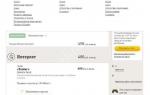 Как подключить Билайн ТВ к телевизору: инструкция
Как подключить Билайн ТВ к телевизору: инструкция Инструкция по настройке домашнего интернета от Билайн
Инструкция по настройке домашнего интернета от Билайн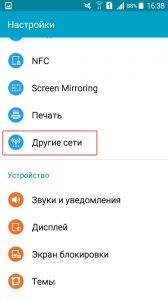
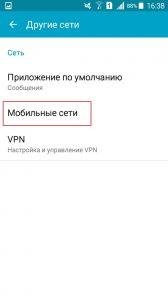
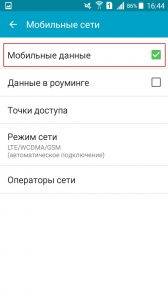
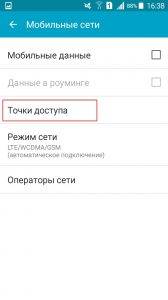
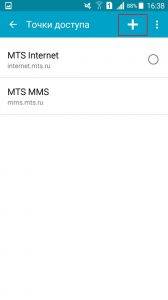
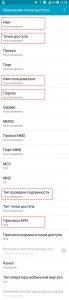
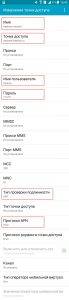
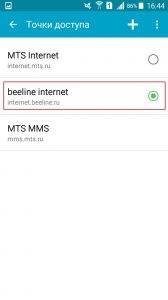
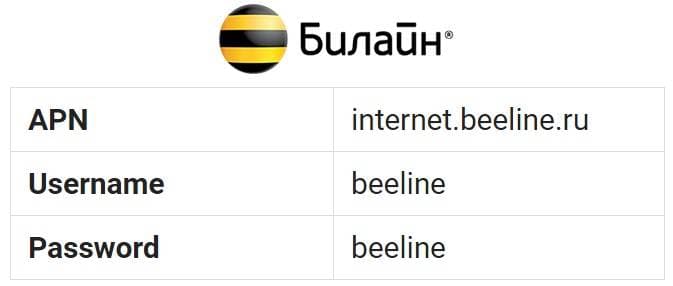


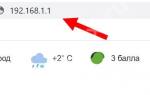 Какой Wi-Fi роутер выбрать для домашнего интернета от Билайн?
Какой Wi-Fi роутер выбрать для домашнего интернета от Билайн? Настройка роутера Zyxel Keenetic Start для Билайн
Настройка роутера Zyxel Keenetic Start для Билайн Филин 200 MMS 3G
Филин 200 MMS 3G Провайдер "Билайн": настройка роутера
Провайдер "Билайн": настройка роутера